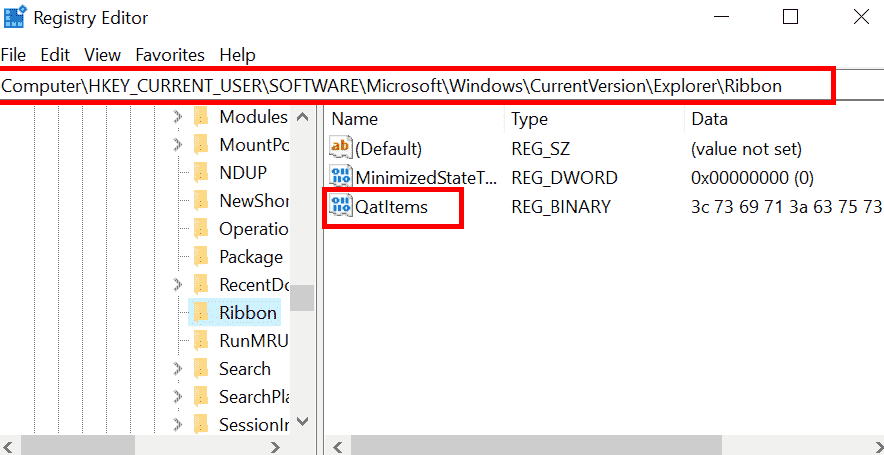- Лаунчер Ballte.net - это центральный узел Blizzard для всех их игр. Игры Activision теперь также запускаются через средство запуска Battle.net, которое предоставляет портал для магазина, новостей и функций чата.
- Поскольку Battle.net играет важную роль в любой игре Activision / Blizzard, если приложение зависает при инициализации, вы захотите исправить это как можно скорее. Сегодня мы и посмотрим на это!
- Чтобы узнать больше об игровом контенте, посетите наш игровая страница где мы изучаем проблемы и сообщаем о последних новостях.
- Возникли проблемы с продуктами Blizzard? У нас есть весь раздел посвященный им.

Это программное обеспечение исправит распространенные компьютерные ошибки, защитит вас от потери файлов, вредоносных программ, сбоев оборудования и оптимизирует ваш компьютер для достижения максимальной производительности. Исправьте проблемы с ПК и удалите вирусы прямо сейчас, выполнив 3 простых шага:
- Скачать Restoro PC Repair Tool который поставляется с запатентованными технологиями (патент доступен здесь).
- Нажмите Начать сканирование чтобы найти проблемы с Windows, которые могут вызывать проблемы с ПК.
- Нажмите Починить все для устранения проблем, влияющих на безопасность и производительность вашего компьютера
- Restoro был загружен 0 читатели в этом месяце.
Многие пользователи сообщили, что их Снежная буря приложение застряло при инициализации, и это может быть большой проблемой, так как это помешает вам воспроизвести свой любимые игры. Хотя это проблема, вы можете легко ее решить с помощью одного из наших решений.
Снежная буря, суверенный лидер в жанре MMO, предлагает отличный настольный клиент, который по-прежнему не боится собственных проблем. Одна из недавно зарегистрированных проблем связана с зависанием экрана инициализации.
Эта, так сказать ошибка, возникает особенно во время скачать и процесс установки одного из предложенных игры. В основном с недавно введенными Судьба 2.
Чтобы помочь вам преодолеть эту проблему и наконец получить в свои руки долгожданный титул FPS, мы предоставили 6 жизнеспособных решений. Поэтому обязательно ознакомьтесь с ними и, надеюсь, решите проблему под рукой.
Как я могу исправить Bзагрузчик lizzard застрял на 0 бит / с?
- Запустите приложение Blizzard с правами администратора
- Отключить фоновые программы
- Проверить соединение
- Очистить кеш приложения
- Перезагрузите загрузку с другого местоположения папки
- Обновите клиент
1. Запустите приложение Blizzard с правами администратора
Если ваше приложение Blizzard зависает во время инициализации, проблема может быть вызвана отсутствием прав.
Однако есть быстрый способ решить эту проблему, и все, что вам нужно сделать, это запустить заявление как администратор. Для этого выполните следующие простые шаги:
- Щелкните правой кнопкой мыши Ярлык приложения Blizzard на рабочем столе и открыть Характеристики.
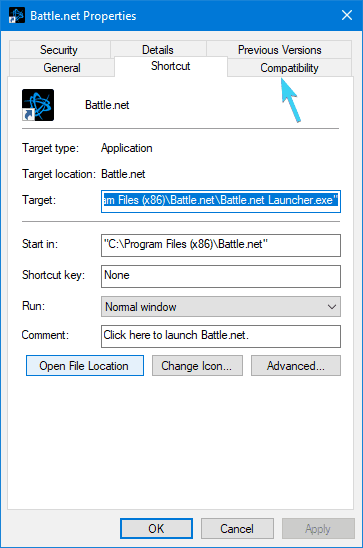
- Выберите Совместимость таб.
- Проверить "Запустите эту программу от имени администратора" коробка.
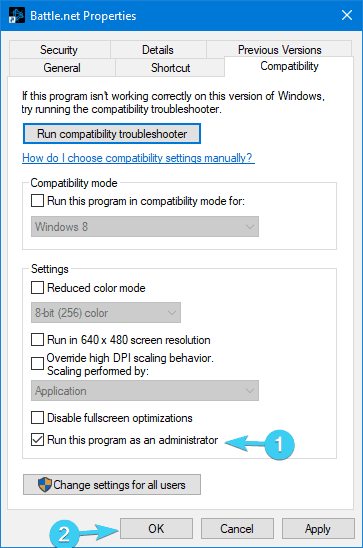
- Сохраните изменения и запустите приложение.
Это должно устранить остановку. С другой стороны, если вы все еще зависаете на экране инициализации, не забудьте продолжить.
Узнайте все, что нужно знать об учетной записи администратора и о том, как ее включить / отключить. Прямо здесь!
При нажатии на Запуск от имени администратора ничего не происходит? Не волнуйтесь, у нас есть подходящее решение для вас.
2. Отключить фоновые программы
Это здесь первостепенно. Программы, работающие в фоновом режиме, вызвали и могут вызвать множество проблем. Кроме того, особое внимание уделяется программам, зависящим от соединения, которые пропускная способность.
Это может замедлить загрузку и даже помешать обновлению клиента. Кроме того, некоторые другие программы, такие как сторонние решения, VPN, или же брандмауэры может в первую очередь остановить соединение.
Вот некоторые фоновые программы, которые могут вызвать проблемы:
- Менеджеры закачек и торрент-клиенты.
- VoIP программы вроде Skype.
- Голосовой чат внутриигровых программ, таких как Ventrilo.
Для этого мы советуем вам либо «убить» эти программы по отдельности в пределах Диспетчер задач или запустите свой компьютер с помощью выборочного запуска. Следуйте приведенным ниже инструкциям, чтобы выполнить последнее:
- В строке поиска Windows введите msconfig.msc и открыть Конфигурация системы.

- Под Общий вкладку, выберите Выборочный запуск.

- Снимите флажок "Загрузить элементы автозагрузки" коробка.
- Теперь перейдите к Услуги таб.
- Проверить "Скрыть все службы Microsoft" коробка.
- Нажми на Отключить все а потом ОК для подтверждения изменений.

- Ну наконец то, перезагрузите ваш компьютер и снова запустите Blizzard.
Если вы хотите знать, как добавлять или удалять автозагрузочные приложения на Windows 10, посмотри этопростое руководство.
Windows не завершает задачу в диспетчере задач? Положитесь на нас в решении проблемы.
3. Проверить соединение
В 90% случаев основная причина задержки инициализации кроется в проблемах с подключением. Либо твой пропускная способность слишком низкая, Серверы Blizzard заняты (что характерно для каждой новой игры) или что-то не так с вашим маршрутизатором или модемом.
Запустите сканирование системы, чтобы обнаружить потенциальные ошибки

Скачать Restoro
Инструмент для ремонта ПК

Нажмите Начать сканирование чтобы найти проблемы с Windows.

Нажмите Починить все для устранения проблем с запатентованными технологиями.
Запустите сканирование ПК с помощью Restoro Repair Tool, чтобы найти ошибки, вызывающие проблемы с безопасностью и замедление. После завершения сканирования в процессе восстановления поврежденные файлы заменяются новыми файлами и компонентами Windows.
Чтобы убедиться, что все в этом отделе работает, как задумано, обязательно попробуйте обходные пути, которые мы представили ниже:
- Используйте проводное подключение к локальной сети вместо беспроводного. Беспроводное соединение в основном нестабильно, поэтому его не рекомендуется загружать или обновлять.
- Включите максимальную скорость загрузки.
- Открой Приложение Blizzard.
- Нажмите на Снежная буря и выберите Настройки из раскрывающегося меню.
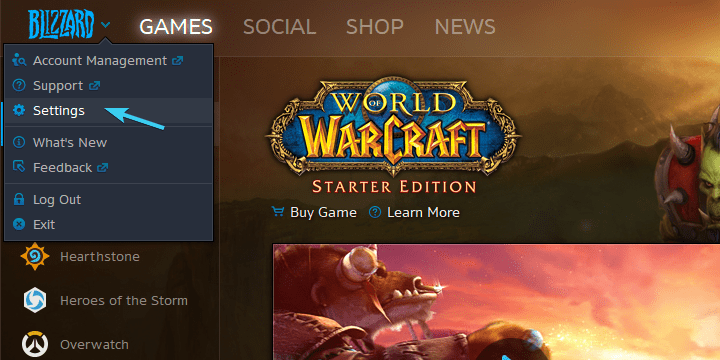
- Открой Установка / обновление игры раздел на левой панели.
- Под Пропускная способность сети, установить оба Последние обновления а также Будущий патч значения данных для 0 (0 означает без ограничений).
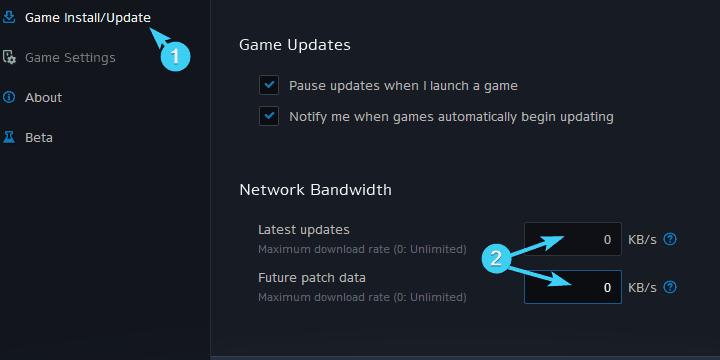
- Подтвердите изменения.
- Перезагрузите ваш маршрутизатор и модем. Подождите около минуты и включите оборудование.
- Сбросить роутер до настроек по умолчанию.
- Убедитесь, что нужные порты открыты.
- Прошить DNS.
- В строке поиска Windows введите командная строка.
- Щелкните правой кнопкой мыши Командная строка а также запустить его как администратор.
- Введите следующую команду и нажмите Enter:
- ipconfig / flushdns
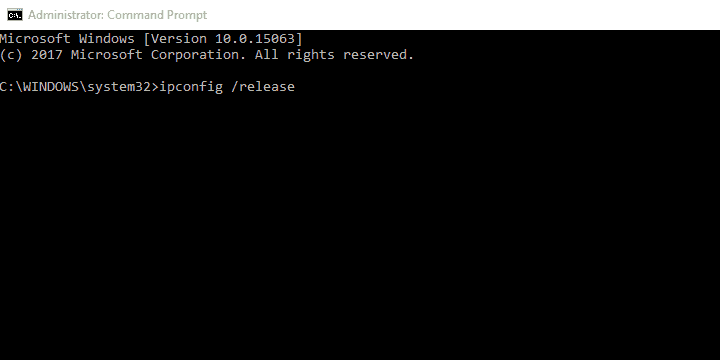
- ipconfig / flushdns
- Закройте командную строку и подключитесь снова.
- Запустите средства устранения неполадок подключения к Интернету или сетевого адаптера. Перейдите к Настройки> Обновление и безопасность> Устранение неполадок, и запустите оба инструмента соответственно.
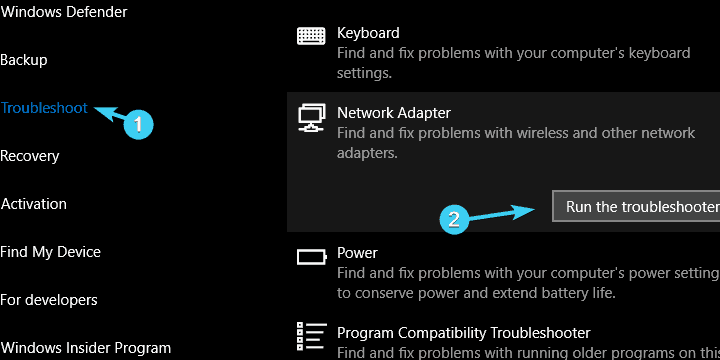
Если у вас возникают проблемы с доступом к командной строке от имени администратора, вам лучше присмотреться кэто руководство.
Кроме того, если вы не можете очистить кеш DNS-преобразователя в Windows 10, выполните простые шаги из эта статья решить проблему.
Если средство устранения неполадок останавливается до завершения процесса, исправьте его с помощью этого полного руководства.
4. Очистить кеш приложения
- Закройте Приложение Blizzard полностью. Это включает также закрытие клиента из области уведомлений.
- Щелкните правой кнопкой мыши Панель задач и открыть Диспетчер задач.
- Завершите все процессы, связанные с приложениями Blizzard.
- Теперь перейдите к системный раздел (C :).
- Давать возможность Скрытые предметы.
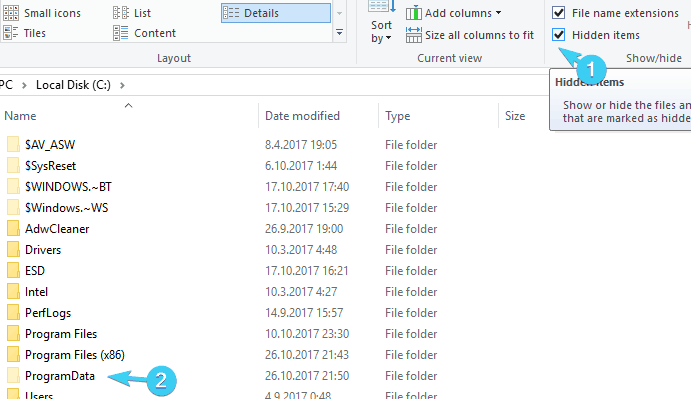
- Открыть Данные программы.
- Удалить Battle.net папку и перезапустите настольный клиент Blizzard.

Кроме того, после некоторого времени интенсивного использования приложение Blizzard накапливает множество избыточных файлов. Это может замедлить работу приложения и вызвать различные проблемы.
Более того, некоторые сохраненные файлы приложений могут быть повреждены или неполными, что в конечном итоге приведет к дополнительным проблемам. Поэтому рекомендуется удалить эти файлы и двигаться оттуда.
Не удается открыть диспетчер задач? Не волнуйтесь, у нас есть подходящее решение для вас.
5. Перезапустите загрузку с помощью простого трюка

- Остановить процесс загрузки в пределах Приложение Blizzard.
- Перейдите к C: программные файлы (x86) и перетащите папка установки игры к Рабочий стол задний план.
- Откройте приложение Blizzard и перейдите к игре, из-за которой произошла остановка.
- Нажмите »Установить»И оставьте Экран выбора местоположения.
- Переместите установочную папку обратно в Программные файлы.
- Выберите расположение по умолчанию и продолжите установку.
Некоторые находчивые пользователи решили взять дело в свои руки и смогли решить проблему с некоторыми играми, которые застревают на экране инициализации.
А именно кажется, что ларек разрешается одной простой уловкой. Предположительно, все, что вам нужно сделать, это переместить установочную папку с исходного пути, снова переместить ее и продолжить загрузку.
Поэтому выполните описанные выше действия, чтобы сделать это на своем ПК, и, возможно, вы преодолеете экран инициализации. Более того, загрузка должна возобновиться должным образом.
После этого скорость загрузки значительно улучшилась и, что более важно, исчезла остановка экрана при инициализации.
6. Обновите клиент и ждите
Наконец, если ни одно из предыдущих решений не помогло, мы можем только посоветовать вам поддерживать приложение Blizzard в актуальном состоянии и подождать.
Мы знаем, что Blizzard иногда ведет себя небрежно, но, в конце концов, с проблемами, подобными той, которая возникла в раздаче Destiny 2, мы решим.
На этом следует завершить.
Если у вас есть вопросы или дополнительные решения относительно зависания на экране инициализации, обязательно поделитесь ими с нами. Вы можете сделать это в разделе комментариев ниже.
 По-прежнему возникают проблемы?Исправьте их с помощью этого инструмента:
По-прежнему возникают проблемы?Исправьте их с помощью этого инструмента:
- Загрузите этот инструмент для ремонта ПК получил рейтинг "Отлично" на TrustPilot.com (загрузка начинается на этой странице).
- Нажмите Начать сканирование чтобы найти проблемы с Windows, которые могут вызывать проблемы с ПК.
- Нажмите Починить все исправить проблемы с запатентованными технологиями (Эксклюзивная скидка для наших читателей).
Restoro был загружен 0 читатели в этом месяце.
Часто задаваемые вопросы
Вы можете запустить battle.net как администратор следуя этим шагам. Дополнительные способы сделать это можно найти в нашем руководстве по запустить Steam от имени администратора.
Перейдите к официальная страница загрузки battle.net, нажмите Загрузить для Windows и запустите установщик, следуя указаниям мастера.
Ваши загрузки могут быть заблокированы. У нас есть подробное руководство по что делать, если вы не можете скачать файлы из Интернета.